阅读完,如果觉得有用,那么点击"关注"和点赞是对作者的一种尊重和鼓励。版权所有,抄袭必究。春节前,基本敲定和相关知名出版社在2020年的图书创作及出版计划。
文:钟日铭
我曾经介绍过三芯"花线"建模,那么四芯"花线"建模又是如何的呢?其实,不管是三芯"花线"建模还是四芯"花线"建模,其建模方法和思路都可以是一样的。
一、建模思路
先绘制好曲线作为扫描轨迹,再使用扫描工具来进行"花线"建模,重点在于扫描剖面,如何为扫描剖面添加关系式是难点。
二、建模案例
请看下面一个案例,该案例要完成的四芯"花线"模型效果如图1所示。

图1
本案例使用的软件版本为Creo Parametric 6.0。
1、新建文件。
新建一个使用mmns_part_solid公制模板的实体零件文件。
2、创建一条定义电线走向的曲线链。
这里使用草绘工具在FRONT基准平面上绘制如图2所示。
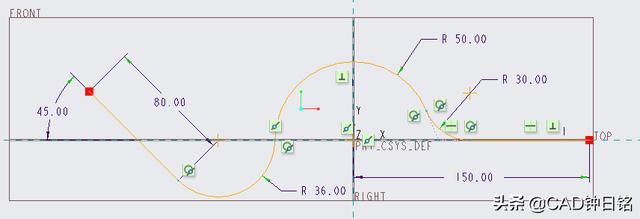
图2
完成绘制的基准曲线如图3所示。
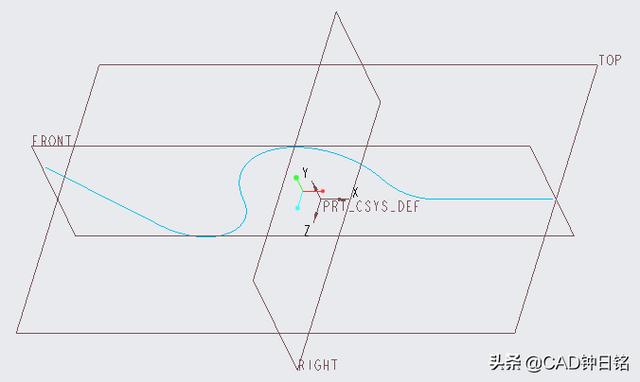
图3
3、创建扫描特征。
1)在功能区"模型"选项卡的"形状"面板中单击"扫描"按钮,打开"扫描"选项卡,默认创建的扫描模型是"实心"的。
2)选择上一步骤所绘制的曲线链作为扫描轨迹,设定该扫描轨迹的起点箭头方向如图4所示,截平面控制选项为"垂直于轨迹",并单击"允许截面变化"按钮。
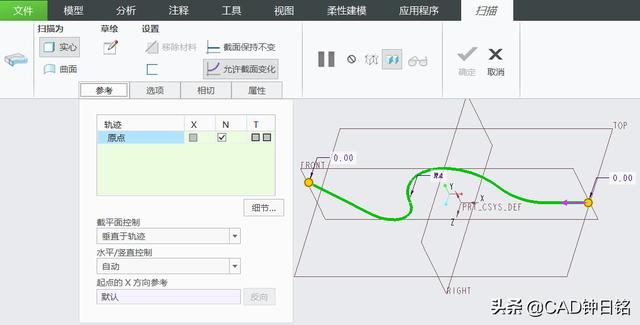
图4
3)在"扫描"选项卡上单击"草绘(创建或编辑扫描截面)"按钮,进入内部草绘模式。
4)使用"斜矩形"绘制一个倾斜的矩形,约束该矩形的4条边均相等,相关的尺寸先任意选定,为矩形的其中两个对着的顶点连成一个对角线,主要该对象线不要有水平约束或垂直约束,如图5所示。
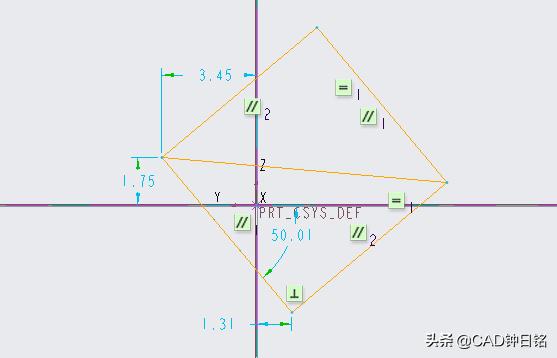
图5
5)在"约束"面板中单击"中点"按钮,将原点约束为对角线的中点,并可以为对角线标注一个角度尺寸,如图6所示。
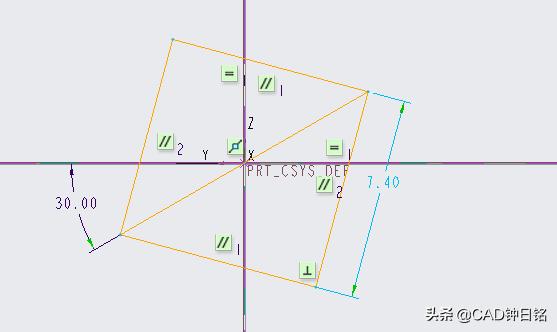
图6
6)在斜矩形(在本例中形成倾斜正方形)的4个顶点处各绘制一个小圆,这些小圆的半径均相等,可以将小圆的直径设置为3,正方形的边长设定为3.05(稍微比圆的直径要稍微大一点点),如图7所示。
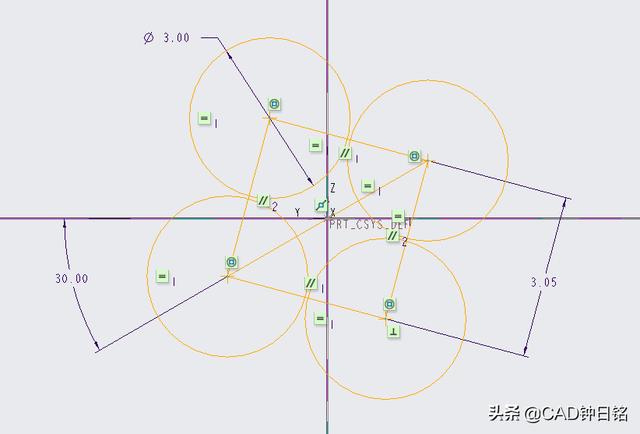
图7
7)选择正方形的其中一条边,按住Ctrl键的同时分别选择正方形的其他三条边和对角线,在浮动工具栏中单击"构造"按钮(对应的快捷键为Shift+G键),将它们转换为构造线,如图8所示。
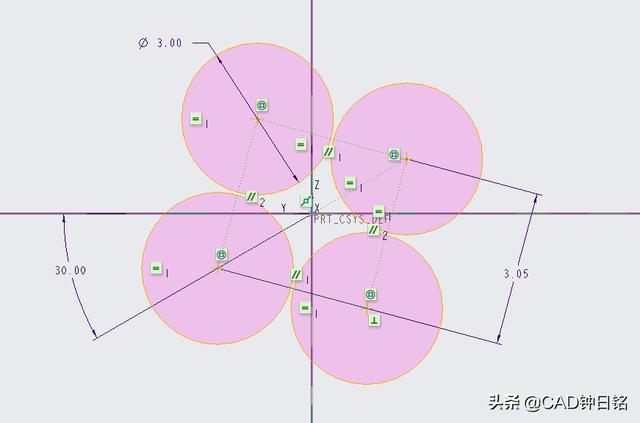
图8
8)在功能区切换至"工具"选项卡,单击"关系"按钮,打开"关系"对话框。为该角度添加关系式"sd17=30+trajpar*360*20",如图9所示,然后单击"确定"按钮。
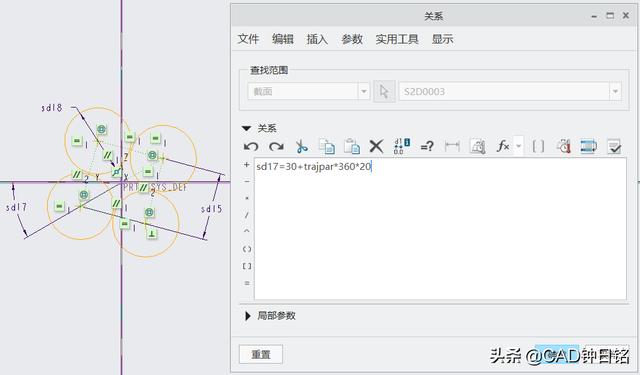
图9
知识点拨:在上述关系式中,30表示初始位置,为什么这么说呢,这是因为trajpar是一个从0变化到1的变量参数,当trajpar=0时,表示位于轨迹起点处,此时sd17=30,而trajpar*360*20表示旋转20周。
9)返回到功能区"草绘"选项卡,单击"确定"按钮完成草绘。
此时扫描特征的动态预览效果如图10所示。

图10
10)在"扫描"选项卡上单击"确定"按钮,完成创建扫描特征,该四芯"花线"完成了,如图11所示。
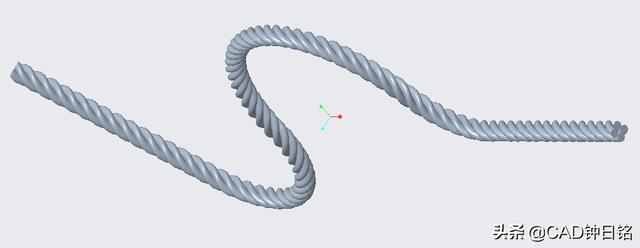
图11
4、赋予颜色材质,简单渲染。
应用材质和渲染,看看效果,如图12、图13所示。

图12

图13
本文由CAD钟日铭原创,欢迎关注,带你一起长知识!
更多Creo知识,敬请关注我的头条号“CAD钟日铭”。






![webots仿真报警[ERROR] [1703399199.459991029]: Sampling period is not valid.](http://pic.xiahunao.cn/webots仿真报警[ERROR] [1703399199.459991029]: Sampling period is not valid.)

![负基础学python编程_【数据科学系统学习】Python # 编程基础[二]](http://pic.xiahunao.cn/负基础学python编程_【数据科学系统学习】Python # 编程基础[二])




 之 使用方法介绍)



)

 实现点击按钮并弹窗)